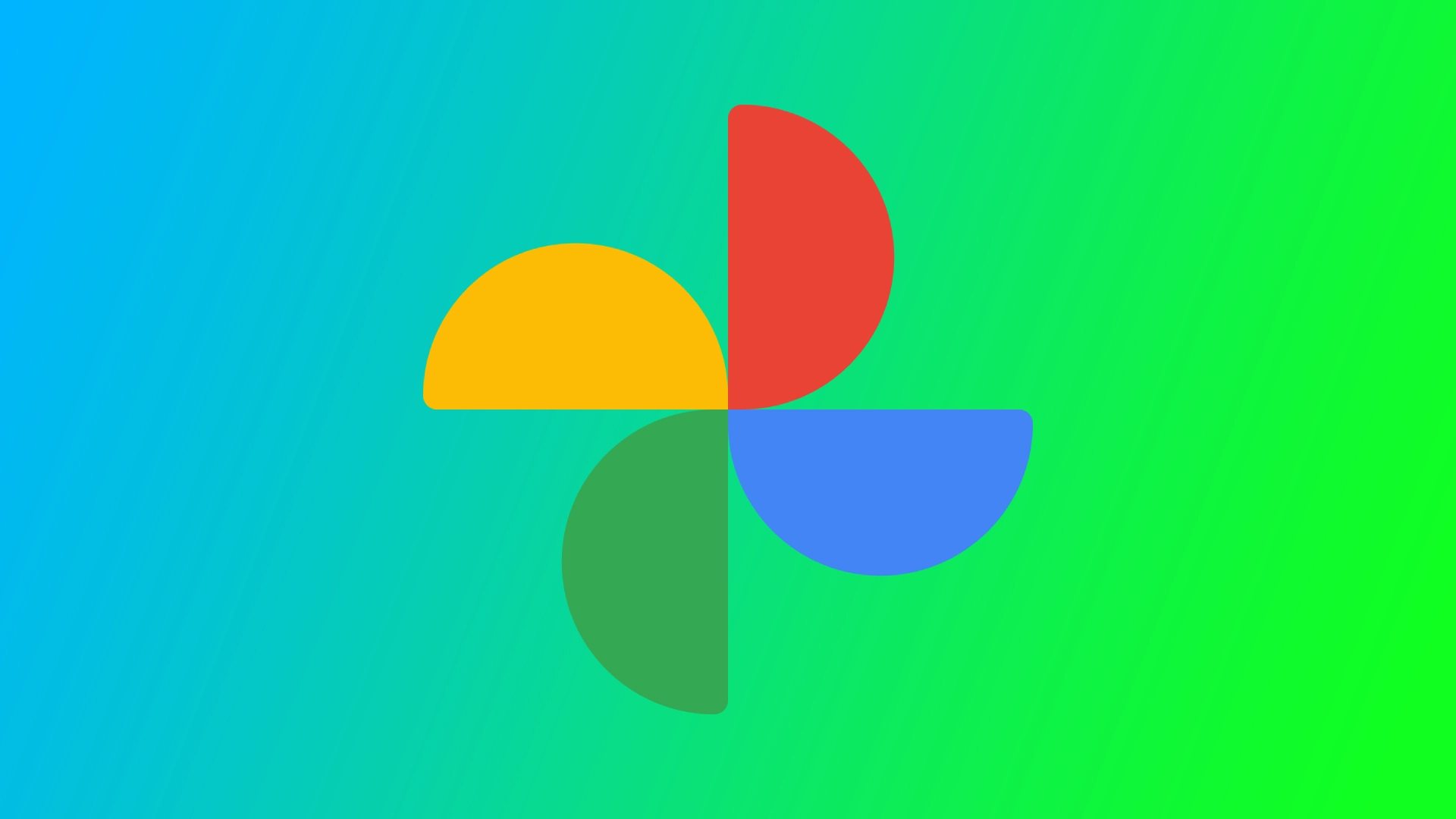Fotoğraf çekmeyi seven biri olarak, Google Fotoğraflar’ı kullanarak bir slayt gösterisi oluşturmanın ne kadar kolay olduğunu keşfettiğimde çok heyecanlandım. Bu özelliği aile tatillerinin, özel etkinliklerin ve hatta hatırlamak istediğim günlük anların slayt gösterilerini oluşturmak için kullandım. Ve en iyi yanı da sadece birkaç dakika sürüyor olması! Tek yapmanız gereken istediğiniz fotoğrafların bulunduğu albüme girmek ve slayt gösterisini çalıştırmak. Şimdi bu sürece daha yakından bakalım.
Masaüstünde Google Fotoğraflar’dan slayt gösterisi başlatma
Masaüstünde Google Fotoğraflar’dan bir slayt gösterisi başlatmak hızlı ve kolaydır. İşte izlenecek adımlar:
- Tercih ettiğiniz web tarayıcısını açın ve Google Fotoğraflar’a gidin.
- Slayt Gösterisi ile göstermek istediğiniz fotoğrafların bulunduğu albüme gidin. Ayrıca kitaplığınızdan tüm fotoğraflarınızı ana bölümde gösteren bir slayt gösterisi başlatabilirsiniz.
- Slayt gösterisi için ilk fotoğrafı seçin ve tam ekran açmak için üzerine tıklayın.
- Başlangıç fotoğrafınızı seçtikten sonra, ekranın sağ üst köşesindeki “Daha fazla seçenek” düğmesine (üç dikey nokta) tıklayın ve açılır menüden “Slayt Gösterisi “ni seçin.
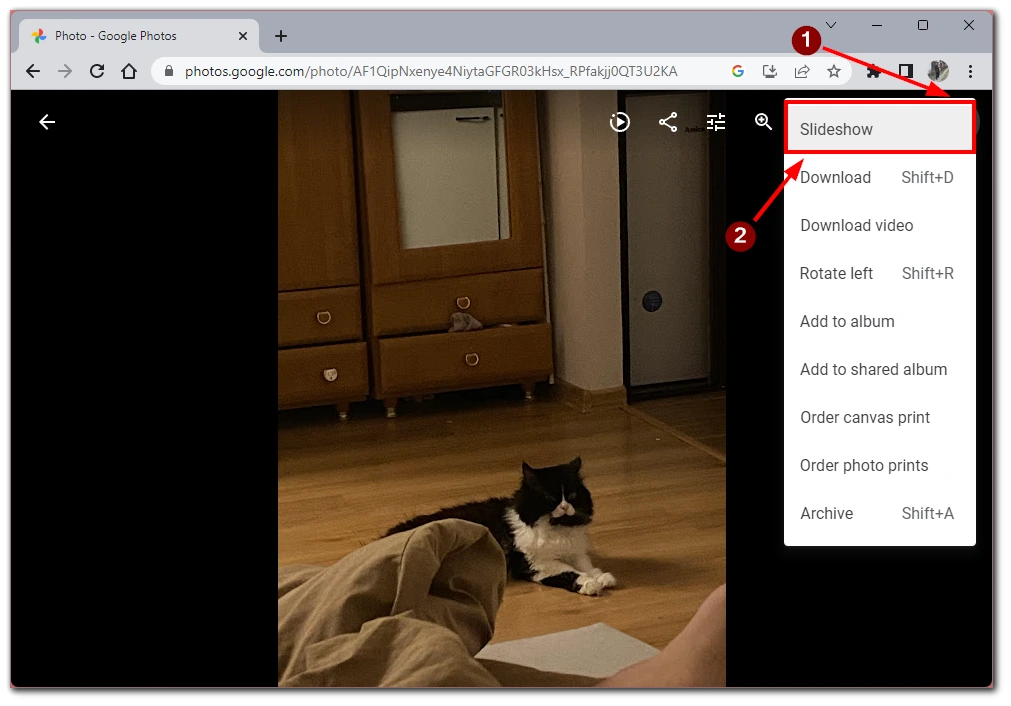
- Bundan sonra, slayt gösterisi hemen başlayacak ve otomatik olarak bilgisayarınızın tam ekranına açılacaktır. Ekranın sol alt kısmında, slayt gösterisini kontrol etmek için araçlar bulacaksınız. Anında sonlandırmak için ESC düğmesini de kullanabilirsiniz.
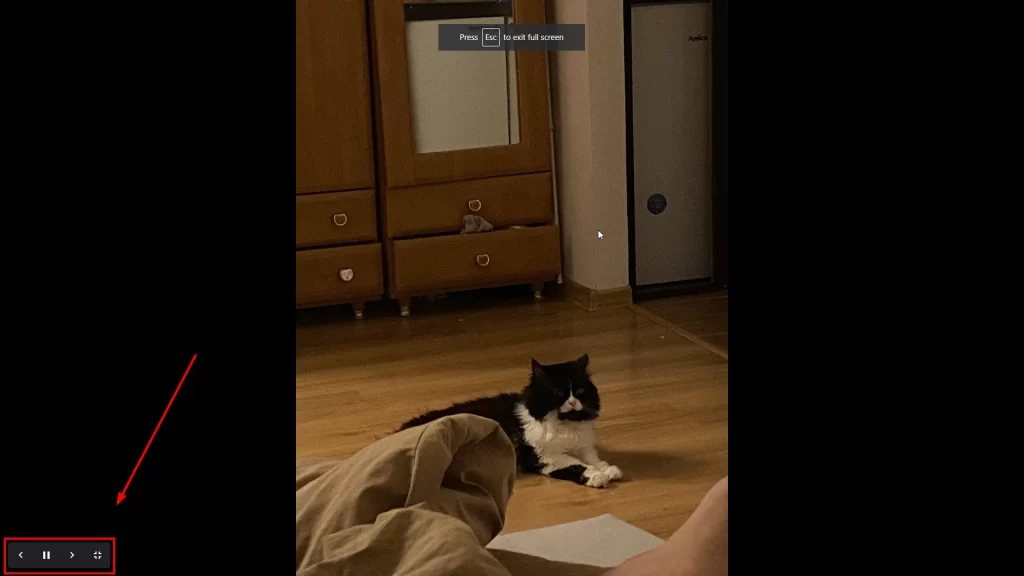
Slayt gösterisi işlevi, tatil fotoğraflarını başka birine göstermek veya eski parti fotoğraflarını birlikte izlemek istiyorsanız mükemmeldir. Bu işlevin bir dezavantajı, slayt gösterilerini diğer kullanıcılarla paylaşamamanızdır. Ancak, albümünüzü onlarla paylaşabilirsiniz ve onlar da slayt gösterisini kendi bilgisayarlarında çalıştırırlar.
iPhone veya Android’de Google Fotoğraflar’dan slayt gösterisi yapma
Akıllı telefonun Google Fotoğraflar uygulamasının masaüstü sürümünde olduğu gibi Slayt Gösterisi işlevi yoktur. Ancak, fotoğraflarınızdan video klipler oluşturmak için yerleşik aracı kullanabilir ve slayt gösterinizi daha da etkileşimli hale getirebilirsiniz. Bunu yapmak için aşağıdakilere ihtiyacınız var:
- iPhone veya Android cihazınızda Google Fotoğraflar uygulamasını açın. Google hesabınızda henüz oturum açmadıysanız, e-posta adresiniz ve şifrenizle oturum açın.
- İlk fotoğrafa uzun basarak ve sonraki fotoğrafların veya videoların sol üst köşesindeki onay işareti düğmesine dokunarak slayt gösterinize dahil etmek istediğiniz fotoğrafları seçin.
- Fotoğraflarınızı seçtikten sonra, ekranın sol alt köşesindeki “+ Ekle” düğmesine dokunun ve ardından sunulan seçeneklerden “Film “i seçin.
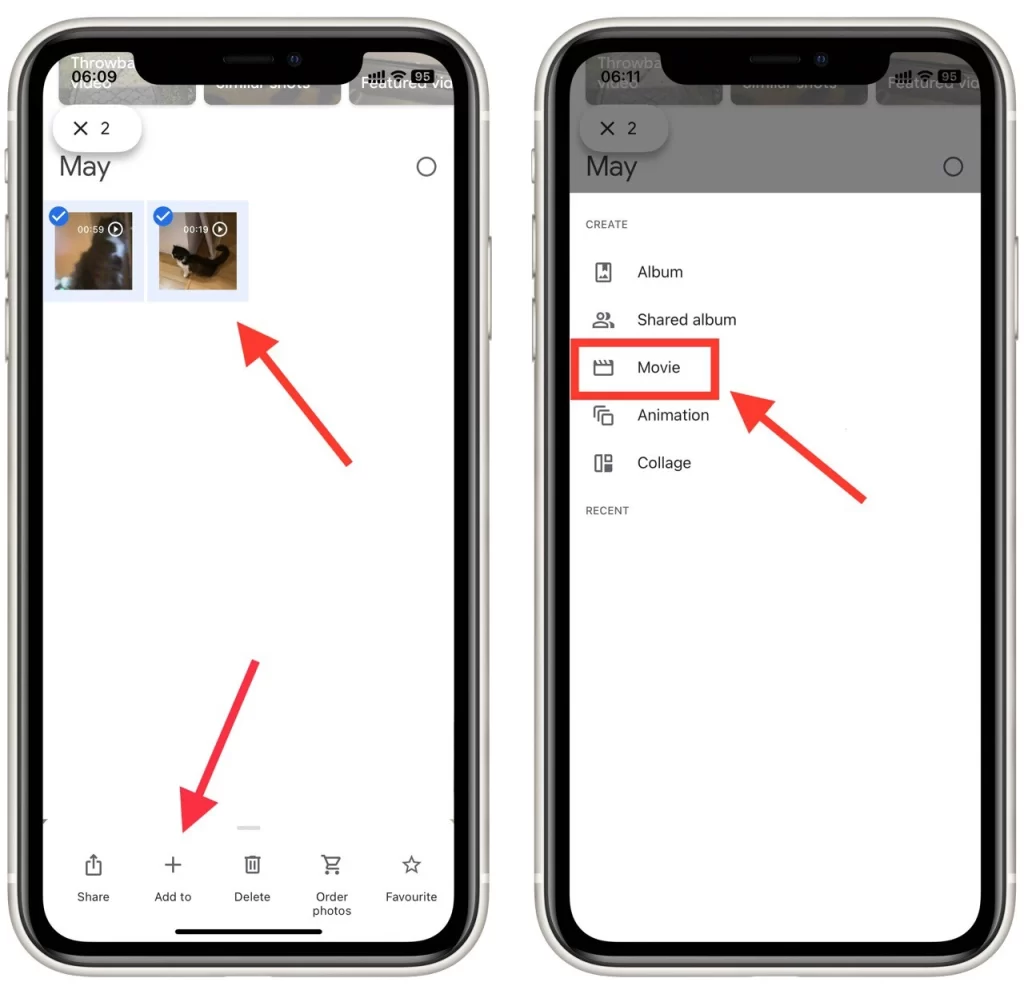
- Slayt gösterinizin ayarlarını düzenleyici menüsünden özelleştirebilirsiniz. İşte mevcut özelleştirme seçeneklerinden bazıları:
- Müzik ekleme: Telefonunuzun müzik kitaplığından bir şarkı seçerek slayt gösterinize müzik ekleyebilirsiniz. Müzik simgesine dokunun, bir şarkı seçin ve “Bitti” düğmesine dokunun.
- Zamanlamayı değiştirin: “Süre” düğmesine dokunarak slayt gösterinizin zamanlamasını ayarlayabilirsiniz. Slayt başına 1, 2 veya 3 saniye arasından seçim yapabilirsiniz.
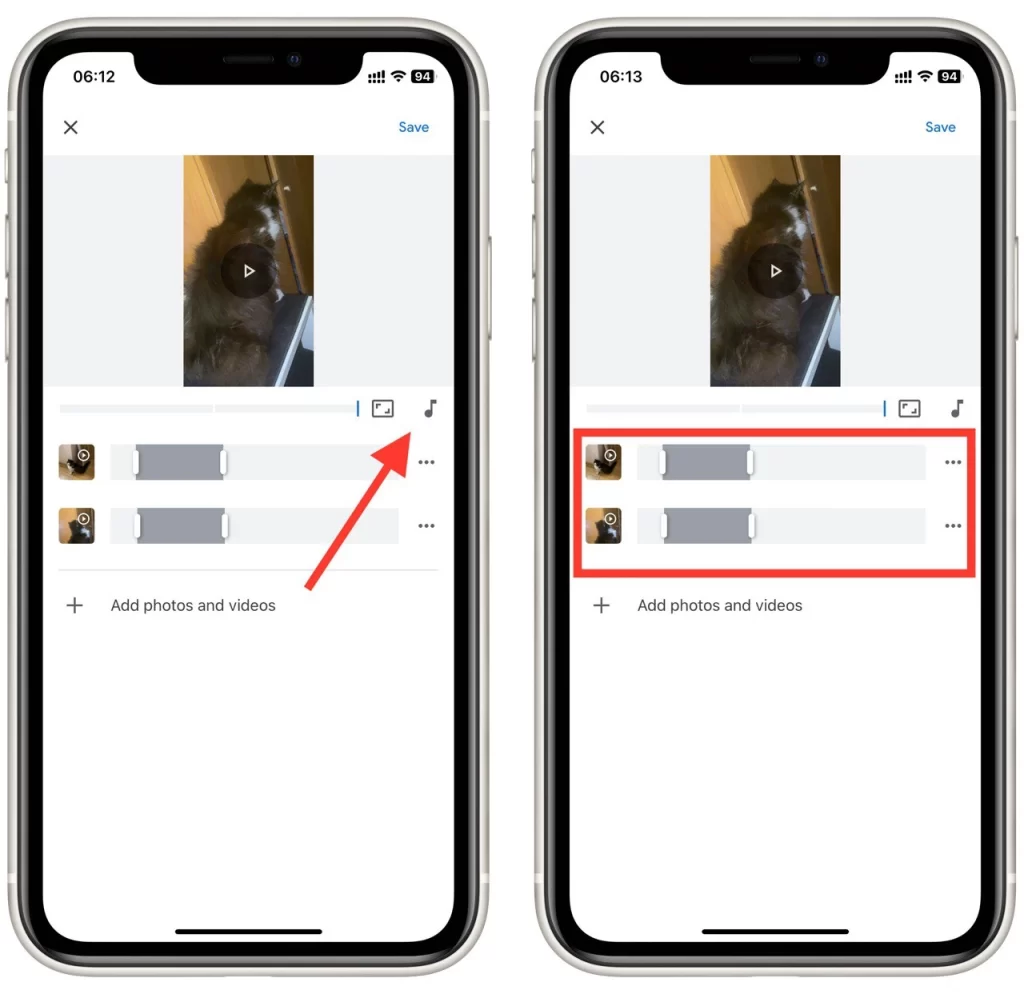
- Slayt gösterinizden memnun olduğunuzda, ekranın sağ üst köşesindeki “Kaydet” düğmesine dokunun. Bu, slayt gösterinizi Google Fotoğraflar kitaplığınıza kaydedecektir.
- Daha sonra “Paylaş” düğmesine dokunarak ve slayt gösterinizi paylaşmak için kullanmak istediğiniz yöntemi seçerek slayt gösterinizi paylaşabilirsiniz.
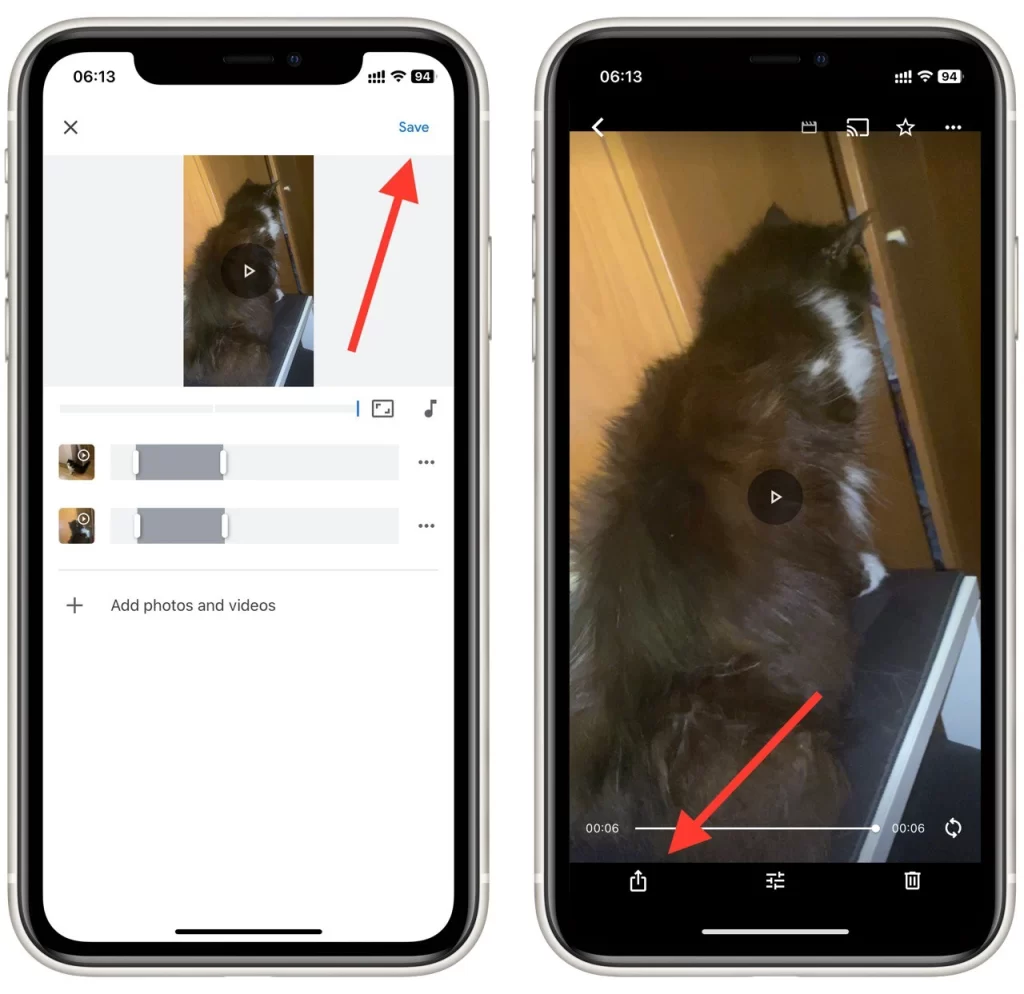
Aynı adımları kullanarak masaüstü Google Fotoğraflarınızda bir Film oluşturabilirsiniz. Bu yöntem, bir video ekleyebilmeniz, farklı fotoğraflar için farklı zamanlamalar seçebilmeniz ve ardından sonucu arkadaşlarınızla paylaşabilmeniz açısından standart bir slayt gösterisinden daha iyidir, ancak bu videonun Google Drive’ınızda yer kaplayacağını unutmayın. Dolayısıyla, çok fazla belleğiniz yoksa, çok sayıda fotoğraf veya video içeren bir Film oluşturmak en iyi fikir olmayabilir.
Google Fotoğraflar’da albüm oluşturma
Hızlı ve kolay bir şekilde slayt gösterisi oluşturmak için bilmeniz gereken temel şeylerden biri de yeni bir albümün nasıl oluşturulacağıdır. Bunu yapmak için yapmanız gerekenler
- Akıllı telefonunuzda veya tabletinizde Google Fotoğraflar uygulamasını açın.
- Albümünüze eklemek istediğiniz ilk fotoğrafa dokunun ve basılı tutun. Fotoğraf seçildikten sonra, üzerine dokunarak başka fotoğraflar seçmeye devam edebilirsiniz. İlk fotoğrafa dokunup parmağınızı seçmek istediğiniz son fotoğrafa kaydırarak da bir dizi fotoğraf seçebilirsiniz.
- Albümünüze eklemek istediğiniz fotoğrafları seçtikten sonra, ekranın sol alt köşesindeki “+ Ekle” düğmesine dokunun ve sunulan seçeneklerden “Albüm “ü seçin.
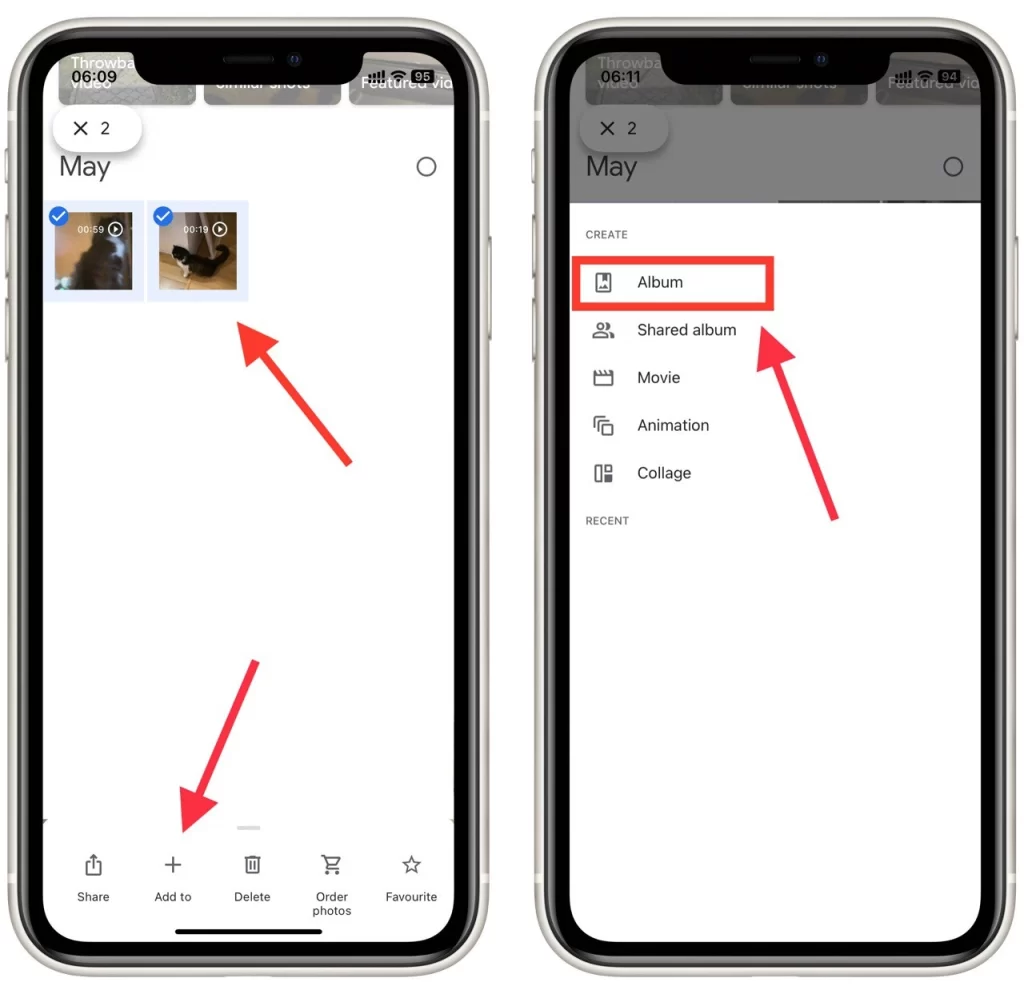
- “Albüm başlığı” alanına yazarak albümünüze bir isim verin. İsterseniz bir açıklama da ekleyebilirsiniz. Ardından ekranın sol üst tarafındaki onay işareti düğmesine basın.
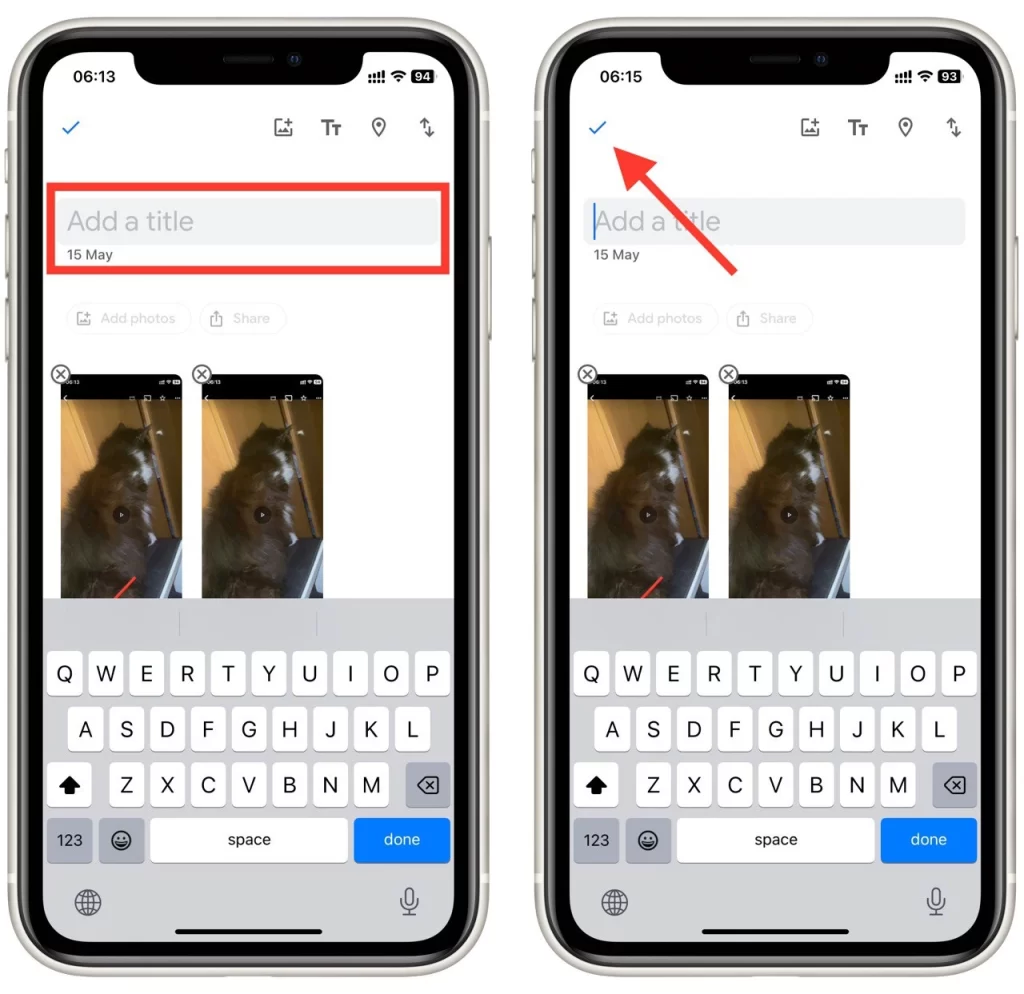
- Albümünüze fotoğraf eklemek için yeni albümünüzün ana sayfasında “Fotoğraf ekle “ye dokunun. Daha sonra albüme eklemek için ek fotoğraflar seçebilirsiniz.
- Albümünüzden memnun kaldığınızda, ekranın sağ üst köşesindeki “Paylaş” düğmesine dokunarak başkalarıyla paylaşabilirsiniz. Ardından albümlerinizi e-posta, kısa mesaj veya sosyal medya yoluyla paylaşmak istediğiniz yöntemi seçebilirsiniz.
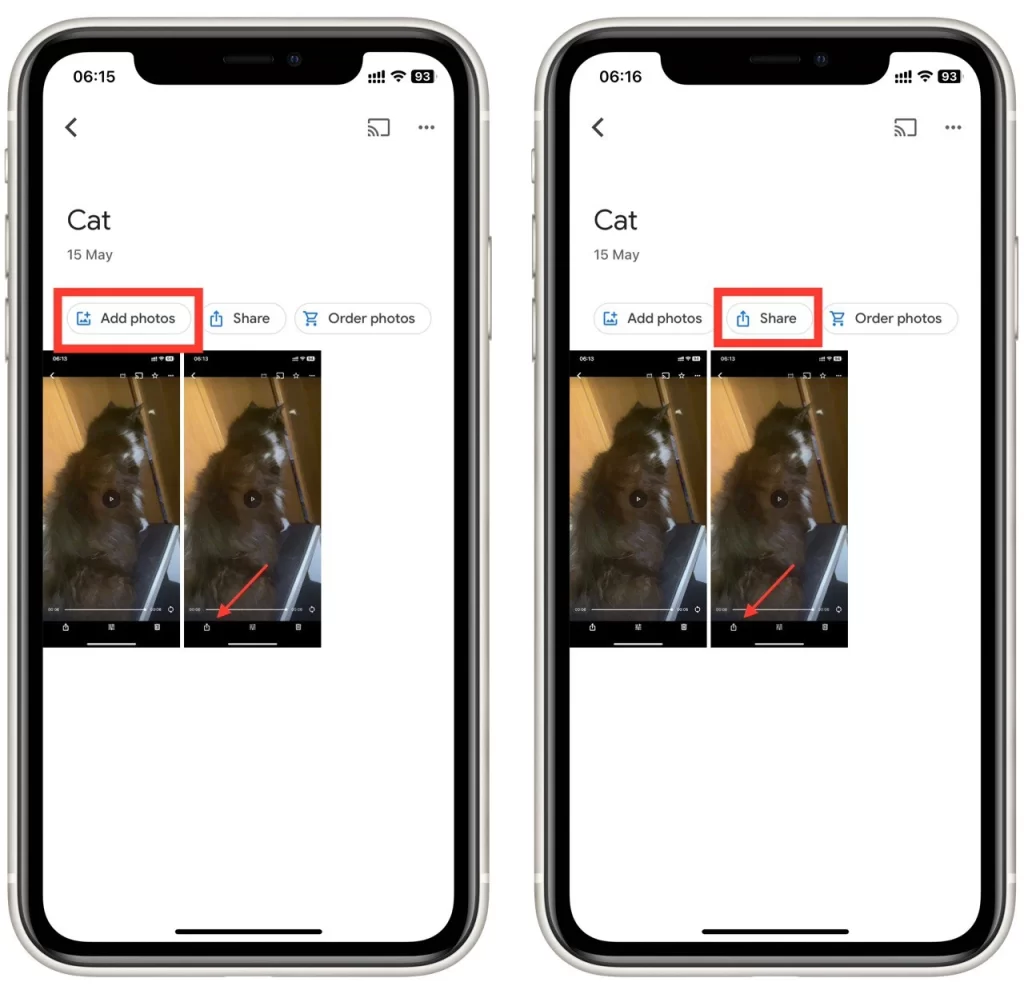
Albümden bir fotoğrafı kaldırmak için albümü açın ve kaldırmak istediğiniz fotoğrafa dokunup basılı tutun. Fotoğraf seçildikten sonra, ekranın sağ üst köşesindeki üç noktalı menüye dokunun ve “Albümden kaldır” seçeneğini seçin.
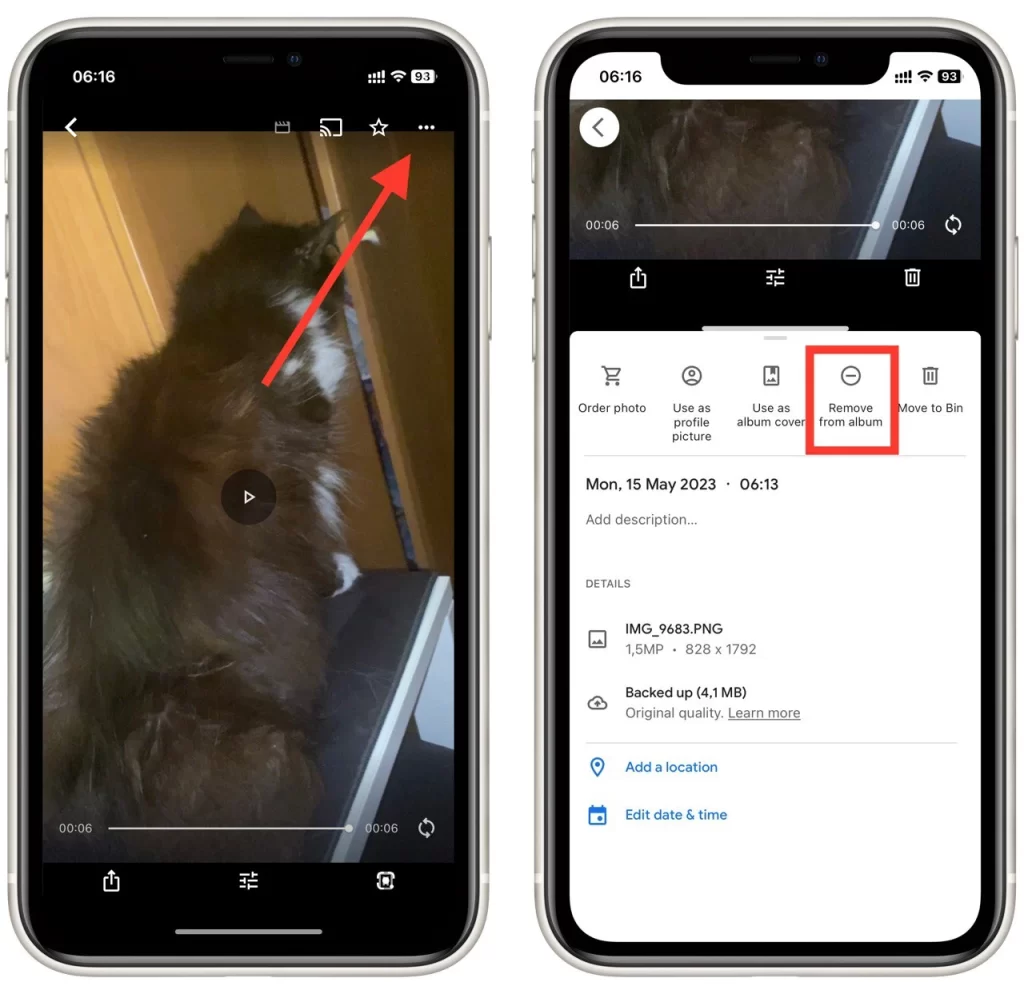
Google Fotoğraflar’da bir albüm oluşturmak, fotoğraflarınızı düzenli ve kolay erişilebilir tutmanın basit ve etkili bir yoludur. Öyleyse, fotoğraflarınızı bugün düzenlemeye başlayın ve yıllarca değer verebileceğiniz bir albüm oluşturun!
Google Fotoğraflar’dan slayt gösterisi hazırlarken hatırlamanız gerekenler
Google Fotoğraflar’dan slayt gösterisi yapmak, fotoğraflarınızı sergilemek ve görsel bir hikaye oluşturmak için harika bir yoldur. Google Fotoğraflar’dan bir slayt gösterisi hazırlarken aklınızda bulundurmanız gereken bazı önemli noktalar şunlardır:
- Doğru fotoğrafları seçin: Harika bir slayt gösterisi yapmak için doğru fotoğrafları seçmek çok önemlidir. Seçtiğiniz fotoğrafların görsel olarak ilginç olduğundan ve bir hikaye anlattığından emin olmak istersiniz. İletmek istediğiniz temayı veya mesajı düşünün ve bunu en iyi temsil eden fotoğrafları seçin.
- Fotoğraflarınızı düzenleyin: Slayt gösterinizi oluşturmadan önce, görsel etkilerini artırmak için onları düzenlemeyi düşünün. Parlaklığı, kontrastı, rengi ve daha fazlasını ayarlamak için Google Fotoğraflar’ın düzenleme araçlarını kullanabilirsiniz.
- Doğru müziği seçin: İlgi çekici bir slayt gösterisi oluşturmak için doğru müziği seçmek de önemlidir. Slayt gösterinizin tonunu göz önünde bulundurun ve onu tamamlayan bir müzik seçin. Google Fotoğraflar kitaplığından müzik seçebilir veya kendi müziğinizi yükleyebilirsiniz.
- Slayt gösterinizi paylaşın: Slayt gösterinizi oluşturduktan sonra bir video dosyasına aktararak veya bir bağlantı paylaşarak başkalarıyla paylaşabilirsiniz. Ayrıca doğrudan Google Fotoğraflar uygulamasından Facebook, Instagram ve Twitter gibi sosyal medya platformlarında da paylaşabilirsiniz.
- Fotoğraflarınızı düzenli tutun: Son olarak, fotoğraflarınızı Google Fotoğraflar’da düzenli tutmanız önemlidir. Slayt gösterisi oluştururken kolayca bulabilmek ve erişebilmek için fotoğraflarınızı düzgün bir şekilde etiketlediğinizden ve kategorilere ayırdığınızdan emin olun.
Doğru fotoğrafları seçerek, düzenleyerek, doğru müziği seçerek, ayarları özelleştirerek ve fotoğraflarınızı düzenli tutarak arkadaşlarınızla ve ailenizle paylaşabileceğiniz profesyonel görünümlü bir slayt gösterisi oluşturabilirsiniz.